Jūsų valdymo centras iPhone arba iPad yra patogi integruota funkcija, suteikianti tiesioginę prieigą prie svarbiausių jūsų įrenginio nustatymų iš tos pačios vietos ir toje pačioje vietoje būdu ir iš bet kurios programos bet kuriuo metu – braukiant žemyn iš viršutinio dešiniojo kampo naujesniuose įrenginiuose arba iš apačios senesniuose įrenginiuose prietaisai. Su iOS 14, kaip ir su iOS 13 ir iPadOS, jis naudojamas kaip nuoroda į įrenginio funkcijų rinkinį, kurį norite iš karto pasiekti, neieškodami tinkamos programos. Galite akimirksniu įjungti arba išjungti „Bluetooth“, paleisti dainą arba bakstelėti ir vilkti, kad pakeistumėte ekrano ryškumą arba garso garsumą. Naudodama naująją „iOS“, „Apple“ į Valdymo centrą pridėjo naujų funkcijų ir taip pat pagreitina tinkinimo funkcijas.
Turinys
- Valdymo centro naudojimas iOS 14
- Valdymo centro naudojimas iOS 13
- Prieiga prie valdymo centro iOS 13 ir iOS 12
- Kaip tinkinti valdymo centro programas
- Ko negali kontroliuoti
Valdymo centro naudojimas iOS 14
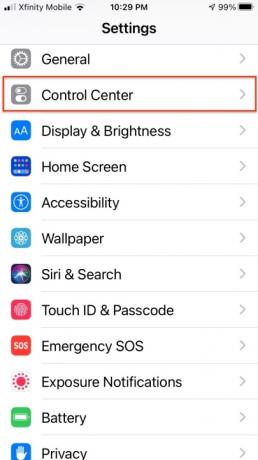
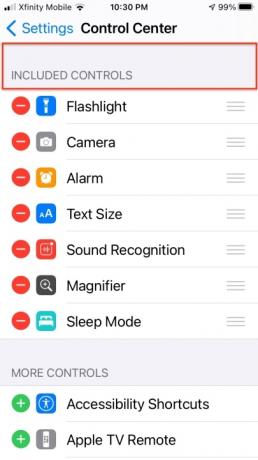
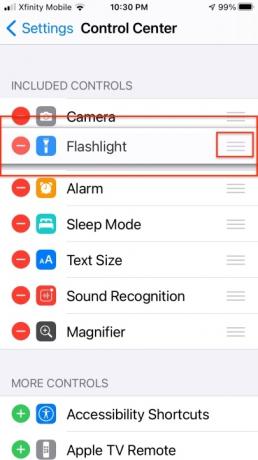
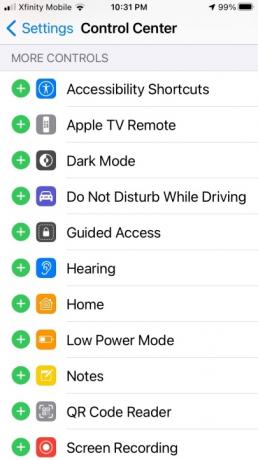
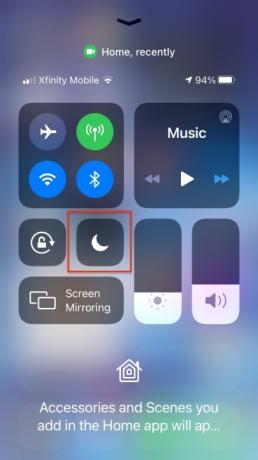
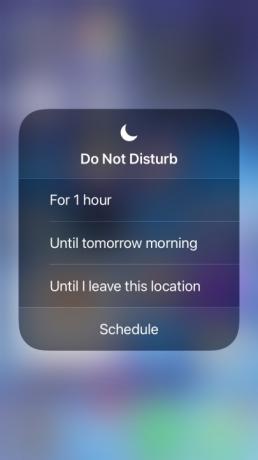
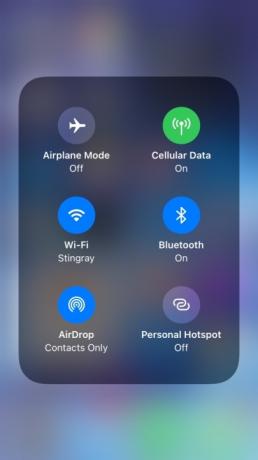
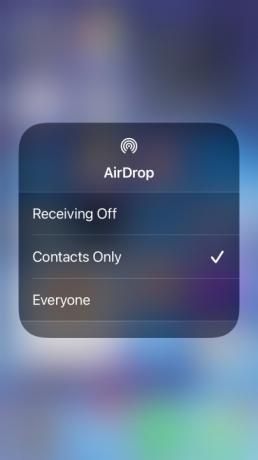
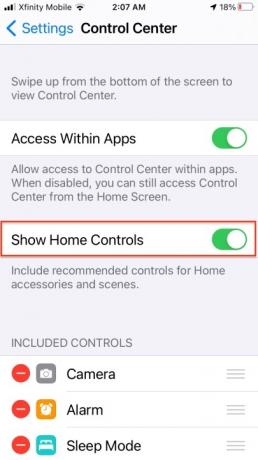
„iOS 14“ valdymo centro iškvietimo procesas yra identiškas ankstesnėms versijoms ir priklauso nuo jūsų turimo telefono modelio. Su an
iPhone X ar vėliau, vis tiek braukite žemyn iš viršutinio dešiniojo ekrano kampo arba bakstelėkite ekraną, kad uždarytumėte. Ant iPhone SE (2020), iPhone 8 ar senesnė versija arba iPod Touch, braukite aukštyn iš ekrano apačios, o norėdami uždaryti, palieskite ekrano viršų arba paspauskite Namai mygtuką. Štai kaip ją tinkinti naujoje versijoje. Tai skiriasi nuo iOS 13 tuo, kad pašalinamas veiksmas, kurio reikėjo norint tinkinti valdiklius.- Eiti į Nustatymai.
- Paspausti Valdymo centras.
- Pasirink Įtraukti valdikliai top sąrašas.
- Bakstelėkite Raudonas minuso ženklas norėdami pašalinti valdiklį.
- Bakstelėkite ir slinkite Griebkite rankenas norėdami pertvarkyti valdiklius.
- Pasirink Daugiau valdiklių sąrašas apačioje.
- Bakstelėkite Žalias pliuso ženklas šalia bet kurio valdiklio, kad jį pridėtumėte.
Rekomenduojami vaizdo įrašai
Vis tiek turite susidoroti su valdymo centro elementais, kuriuos Apple laiko esminiais – tinklų kūrimu, muzika, portretu orientacijos užraktas, netrukdyti, ekrano atspindėjimas ir garsumo valdikliai – ir vis tiek negalite reguliuoti jų dydžio arba padėtis. Nors papildomi valdymo centro nustatymai išlieka tokie patys atnaujintoje OS, jų prieigos būdas šiek tiek pasikeitė. Dabar galite paliesti ir palaikyti bet kurį valdiklį, kad atskleistumėte daugiau susijusių parinkčių.
Pavyzdžiui, jei paliesite valdiklį Netrukdyti, bus rodomi papildomi planavimo valdikliai, kuriuos galite nustatyti. Bakstelėjus pagrindinį tinklo rinkinį, atsiranda „AirDrop“ ir „Personal Hotspot“. Bakstelėkite AirDrop ir gausite daugiau parinkčių. Ne visi elementai turi gilius valdiklius, todėl bakstelėkite ir palaikykite mėgstamiausius, kad pamatytumėte, ar atsiranda papildomų valdiklių.
Susijęs
- Kaip tikriname tabletes
- 16 geriausių pranešimų siuntimo programų, skirtų „Android“ ir „iOS“, 2023 m
- Ar mano iPad gaus iPadOS 17? Čia yra kiekvienas suderinamas modelis
„HomeKit“ įrenginiai valdymo centre
Naudodama „iOS 14“, „Apple“ pridėjo „Home“ parinktis prie valdymo centro. Juos galima naudoti norint valdyti „HomeKit“ įrenginius, tokius kaip „HomeKit“ lemputės ar kiti priedai, nepaleidžiant „Home“ programos.
Valdymo centre pirmiausia turite įjungti Rodyti namų valdiklius perjunkite, kad šie valdikliai būtų rodomi valdymo centre. Tada pradėkite nuo a Namų mėgstamiausi mygtuką ir pasirinkite iki šešių mažų mygtukų, skirtų valdyti įvairius „HomeKit“ įrenginius. Galite peržiūrėti įrenginio būseną arba bakstelėti Mėgstamiausi mygtuką, kad patikrintumėte visus įrenginius, kuriuos nustatėte kaip mėgstamiausius programoje „Home“. Norėdami pakeisti mėgstamiausius, kuriuos norite peržiūrėti valdymo centre, pirmiausia turite juos priskirti programoje „Home“.
Valdymo centro naudojimas iOS 13
Valdymo centre yra keletas numatytųjų elementų, pvz., galimybė valdyti muziką Lėktuvo rėžimas, Netrukdyti ir reguliuoti garsumą bei ekrano ryškumą. Be to, yra keletas pritaikomų elementų. Pavyzdžiui, galite įjungti žibintuvėlį, pakeisti šrifto dydį, paleisti fotoaparato arba skaičiuoklės programą, paleisti chronometrą ir kt.
Taip pat yra daug programų, kurias galite įtraukti į valdymo centrą. Norėdami tai padaryti, eikite į Nustatymai > Valdymo centras > Tinkinti valdiklius, kur viršuje matysite numatytąsias funkcijas ir elementus, kuriuos galite įtraukti į sąrašą, įskaitant režimą „Netrukdyti vairuojant“, „Home“ programą, mažos galios režimą, didintuvą, pastabas arba QR kodą Skaitytojas. Netgi galite pasiekti savo Piniginę, jei ji įjungta. Kai kurie iPad gali turėti Valdymo centro valdiklių sąrašo variantus ir praleisti žibintuvėlį, piniginę, skaičiuotuvą ir balso atmintines.

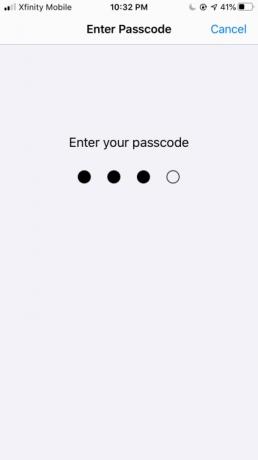
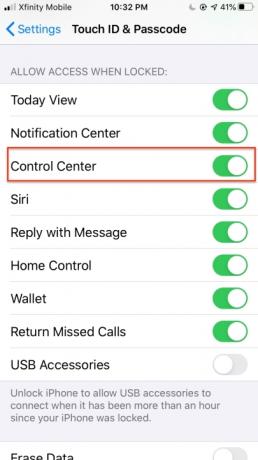
Norėdami pasiekti valdymo centrą iš užrakinimo ekrano, pirmiausia įsitikinkite, kad jis įjungtas, eidami į Nustatymai > Touch arba Face ID ir Slaptažodis > Valdymo centras. Turite įvesti slaptažodį ir įjungti valdymo centro jungiklį.
Prieiga prie valdymo centro iOS 13 ir iOS 12
Šie veiksmai taikomi visiems iPad modeliams ir visiems iPhone modeliams be pagrindinio mygtuko.
- „iPhone“ ar „iPad“ pagrindiniame ekrane arba užrakinimo ekrane valdymo centras yra viršutiniame dešiniajame ekrano kampe.
- Braukite žemyn iš viršutinio dešiniojo kampo, kad pasiektumėte „iOS 13“ valdymo centrą „iPhone“ ar „iPad“.
- Tik nauji „iPhone“ modeliai, kuriuose nėra pagrindinio mygtuko, naudos šį naują gestą norint pasiekti valdymo centrą.
- Jei naudojate senesnius telefonus su pradžios mygtuku, tiesiog braukite aukštyn iš ekrano apačios,
- Norėdami atsisakyti valdymo centro, braukite atgal žemyn.
Kaip tinkinti valdymo centro programas
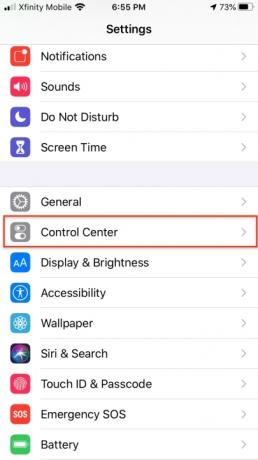
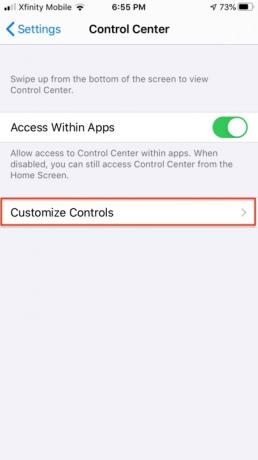
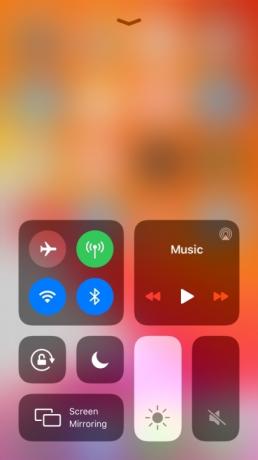
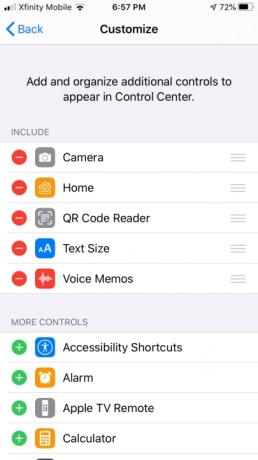
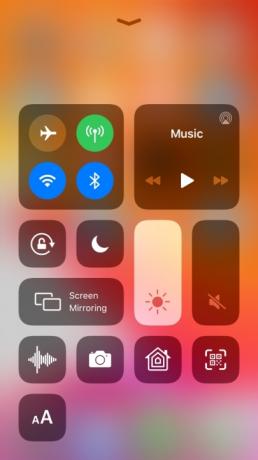
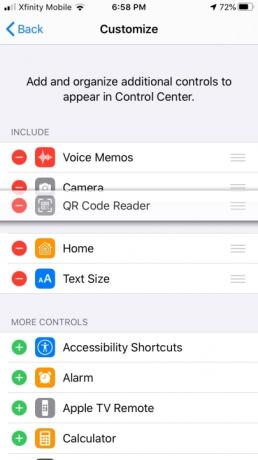
Valdymo centro tinkinimas – tai būdas suasmeninti šiuos greitos prieigos valdiklius bet kurioje iOS sistemoje. Ši funkcija pasiekiama „iPhone“ ir „iPad“ įrenginiuose ir veikia vienodai abiejuose įrenginiuose. Norint tinkinti valdymo centrą, jums reikės „iOS 11“ ar naujesnės versijos. Kodėl broli? Valdymo centro tinkinimas leidžia greitai pakeisti dažniausiai naudojamų funkcijų nustatymus. Norite įrašyti pranešimą ar instrukcijų rinkinį? Pridėkite balso įrašų valdiklį. Norite pritemdyti šviesas vaikų kambaryje? Pridėkite namų valdiklius. Štai kaip tinkinti valdymo centrą.
- Eiti į Nustatymai > Valdymo centras.
- Bakstelėkite Tinkinkite valdiklius.
- Bakstelėkite žalią pliuso piktogramą, kad pridėtumėte valdiklius prie centro.
- Bakstelėkite raudoną minuso piktogramą, kad pašalintumėte valdiklius iš centro.
- Norėdami pertvarkyti valdiklius centre, palieskite ir palaikykite šalia valdiklių ir vilkite, kad išdėstytumėte juos norima tvarka.
Galite pasirinkti pasiekti valdymo centrą tik iš pagrindinio puslapio arba iš bet kurios programos, kurioje dirbate. Norėdami tai padaryti, eikite į Nustatymai > Valdymo centras > Prieiga per programas ir įjunkite arba išjunkite valdiklį.
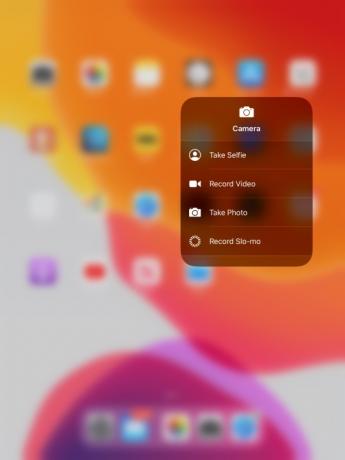
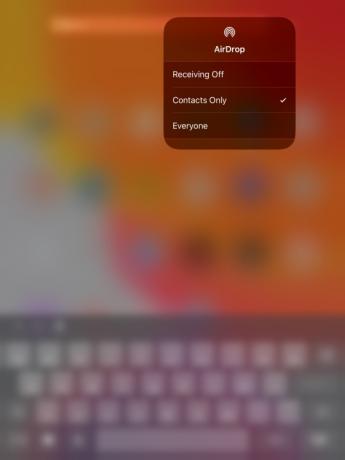
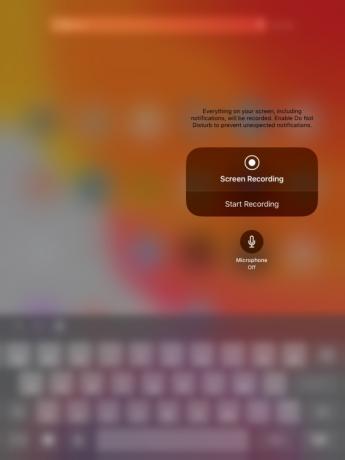
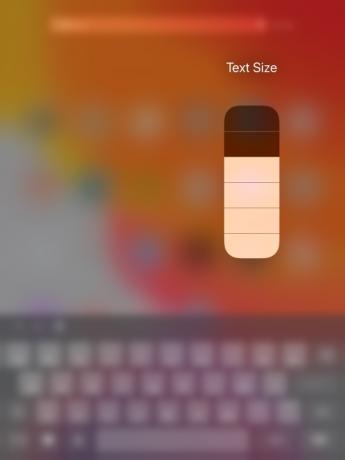

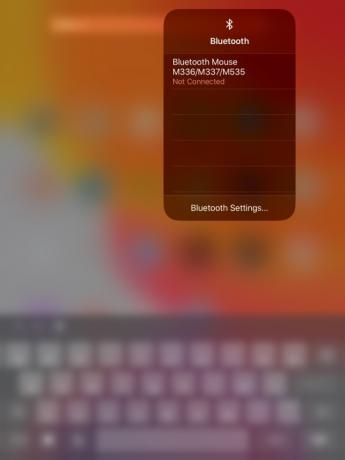
Galite pridėti arba pašalinti programas iš Valdymo centro naudodami esamus mygtukus, tačiau kai kurie iš jų turi daugiau funkcijų. Pastabos skirta paleisti tą programą, suteikiant jums galimybę pasirinkti naują pastabą, kontrolinį sąrašą, nuotrauką arba nuskaityti dokumentą. Galite pridėti mažos galios režimą, didintuvą ir kt. Teksto dydžio pridėjimas reiškia, kad galite vilkti dešinėje aukštyn ir žemyn, kad padidintumėte arba sumažintumėte tekstą. Naudodami žibintuvėlį gausite įvairius žibintuvėlio lygius, o naudodami laikmatį bakstelėkite jį ir paleiskite tiesiai į programą Laikrodis. Skaičiuoklėje galite nukopijuoti paskutinį rezultatą arba palieskite, kad pereitumėte į programą. Jei naudojate fotoaparatą, bakstelėkite ir palaikykite ir pereikite tiesiai į konkretų režimą – asmenukę, vaizdo įrašą, lėtą režimą, o ne tiesiog greitai bakstelėkite, kad paleistumėte kamerą.
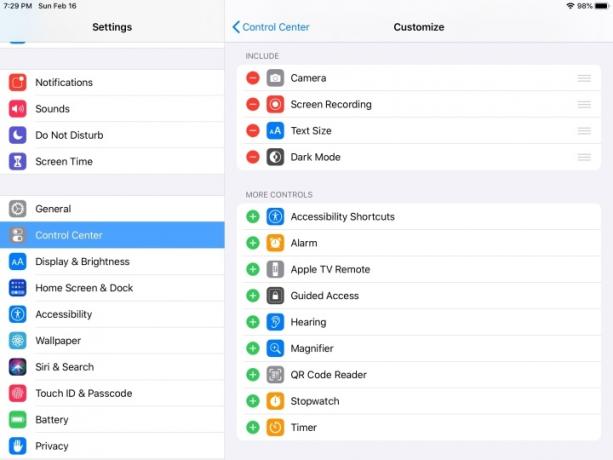
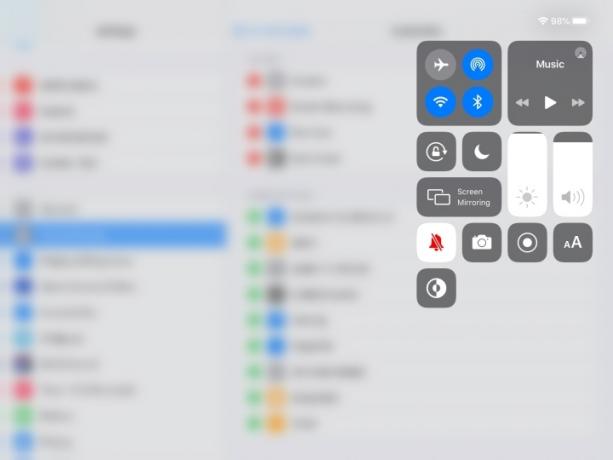
„iPad“ valdymo centras atrodo gana panašus. Norėdami jį pasiekti, galite perbraukti žemyn iš viršutinio dešiniojo bet kurio ekrano kampo ir jis turėtų nusileisti. Tikėkitės, kad šiame valdymo centre mygtukai ir funkcijos veiks taip pat, tik šiek tiek kitokiu išdėstymu. Kiekvienas valdymo centro valdiklis turi tam tikrą tikslą. Galite įjungti ir išjungti tam tikrus mygtukus, o jei laikote nuspaudę tam tikrus modulius, jie išplečia arba pateikia papildomų parinkčių.
Pavyzdžiui, jei laikytumėte lėktuvo režimo, „AirDrop“, „Wi-Fi“, „Bluetooth“, mobiliojo ryšio ar asmeninio interneto prieigos taško piktogramas, ekrane būtų rodomos kelios išsamios parinktys. Jei naudojate įrenginį su iOS 13 ir iOS 13.1, rasite papildomų „Wi-Fi“ ir „Bluetooth“ funkcijų sąrašą, įskaitant netoliese esančius belaidžius tinklus ir pasiekiamus „Bluetooth“ įrenginius.
Ko negali kontroliuoti
Šiuo metu valdymo centro iš esmės jūs nekontroliuojate. Centre pateikti valdikliai yra įmontuoti „Apple“ ir jie nėra nuimami. Net jei nenaudojate funkcijos, pvz., mygtuko „Screen Mirroring“, negalėsite jos ištrinti iš valdymo centro. Kai kurių kitų nejudančių valdiklių pavyzdžiai yra ryškumas, ekrano orientacijos pasukimo užraktas, garsumas, korinis ryšys, „AirDrop“, „Bluetooth“, tinklas ir „Wi-Fi“. Nurodysime; yra keletas valdiklių, būdingų tam tikriems įrenginiams. Asmeniniai viešosios interneto prieigos taško ir mobiliojo ryšio valdikliai pasiekiami tik „iPhone“ ir „iPad“ įrenginiuose su mobiliojo ryšio duomenimis.
Redaktorių rekomendacijos
- Geriausi „Prime Day“ iPad pasiūlymai: Ankstyvieji pasiūlymai patenka į geriausius modelius
- Turite iPhone, iPad arba Apple Watch? Turite jį atnaujinti dabar
- „iPadOS 17“ turi paslėptą staigmeną originalaus „iPad“ gerbėjams
- Ar mano „iPhone“ gaus „iOS 17“? Čia yra kiekvienas palaikomas modelis
- WWDC 2023: viskas paskelbta didžiuliame Apple renginyje




